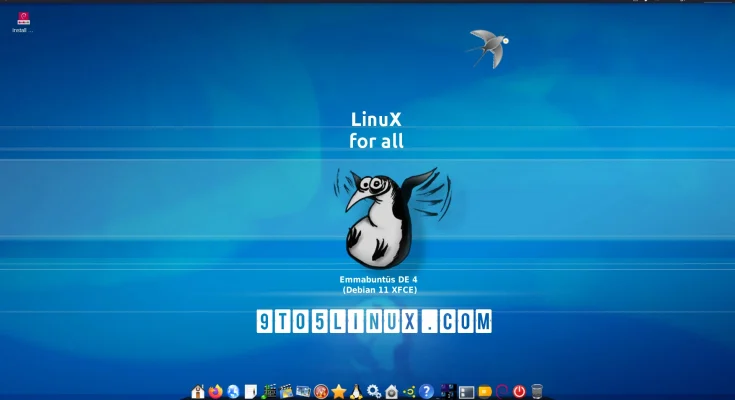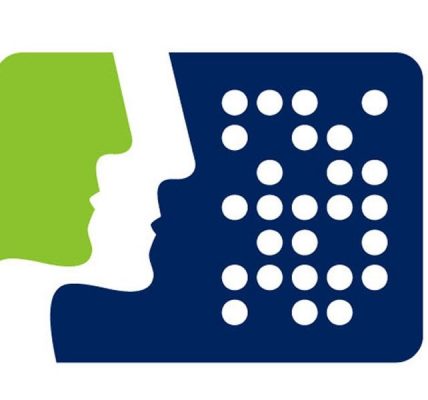Jak przyspieszyć komputer: Poradnik dla użytkowników
Istnieje wiele przyczyn, dla których komputer może działać wolno. Może to być spowodowane niewystarczającą ilością pamięci RAM, starym dyskiem twardym, nadmierną ilością programów uruchamiających się podczas startu systemu lub po prostu zbyt dużą ilością plików na dysku.
Na szczęście istnieje wiele sposobów na przyspieszenie komputera bez konieczności kupowania nowego. W tym poradniku przedstawimy kilka praktycznych porad, które pomogą Ci przyspieszyć działanie Twojego komputera:

1. Zwolnij miejsce na dysku:
Pierwszym krokiem do przyspieszenia komputera jest zwolnienie miejsca na dysku. Usuń nieużywane pliki, programy i aplikacje. Możesz również użyć narzędzia do czyszczenia dysku, aby usunąć pliki tymczasowe i inne niepotrzebne pliki.
2. Wyłącz programy uruchamiające się podczas startu systemu:
Wiele programów uruchamia się automatycznie podczas startu systemu, co może spowolnić proces uruchamiania i działanie komputera. Wyłącz programy, których nie używasz regularnie, z autostartu.
3. Zwiększ ilość pamięci RAM:
Jeśli Twój komputer ma mało pamięci RAM, możesz rozważyć jej rozbudowę. Dodanie więcej pamięci RAM może znacznie przyspieszyć działanie komputera, zwłaszcza jeśli często używasz wielu programów jednocześnie.
4. Zmień dysk twardy na SSD:
Dysk SSD jest znacznie szybszy niż tradycyjny dysk twardy HDD. Wymiana dysku twardego na SSD może znacznie przyspieszyć działanie komputera, zwłaszcza czas uruchamiania i ładowania programów.
5. Zoptymalizuj ustawienia systemu:
Istnieje wiele ustawień systemowych, które można zoptymalizować, aby przyspieszyć działanie komputera. Możesz na przykład wyłączyć efekty wizualne, zmniejszyć ilość programów wyświetlanych na pasku zadań i zoptymalizować ustawienia planu zasilania.
6. Użyj programu antywirusowego i antyspamowego:
Wirusy i złośliwe oprogramowanie mogą spowolnić działanie komputera. Upewnij się, że masz zainstalowany program antywirusowy i antyspamowy i regularnie go skanuj.
7. Zaktualizuj system operacyjny i sterowniki:
Regularnie aktualizuj system operacyjny i sterowniki do najnowszych wersji. Aktualizacje często zawierają poprawki błędów i ulepszenia wydajności, które mogą przyspieszyć działanie komputera.
8. Wyczyść komputer z kurzu:
Kurz może gromadzić się w wentylatorach i otworach wentylacyjnych komputera, co może powodować przegrzewanie i spowalnianie działania. Regularnie czyść komputer z kurzu, aby zapewnić optymalną wydajność chłodzenia.
9. Użyj przeglądarki internetowej o niskim zużyciu zasobów:
Niektóre przeglądarki internetowe zużywają więcej zasobów systemowych niż inne. Wypróbuj przeglądarkę internetową o niskim zużyciu zasobów, taką jak Opera lub Vivaldi.
10. Zainstaluj ponownie system operacyjny:
Jeśli wypróbowałeś wszystkie powyższe porady, a Twój komputer nadal działa wolno, możesz spróbować zainstalować system operacyjny ponownie. Pamiętaj, aby najpierw wykonać kopię zapasową swoich danych.
Pamiętaj, że nie ma uniwersalnego rozwiązania, które działałoby dla wszystkich komputerów. Najlepszy sposób na przyspieszenie komputera zależy od jego specyfikacji i sposobu użytkowania. Wypróbuj kilka z tych porad i sprawdź, co działa najlepiej w Twoim przypadku.